Podle Vášnivý spisovatel
Od doby pandemie jsme všichni zvyklí na online prostředí práce, tříd a porad. Firemní svět také přijal různé aplikace k udržení nebo rozvoji pracovního postupu svých zaměstnanců. Jednou z takových aplikací, která je spolehlivá a poskytuje hladké prostředí, je Microsoft Teams. Je to docela dlouho, co si všichni zvykli být online, a to bude náš životní styl, dokud se všechno nedostane zpět k normálu jako předtím a je tak nudné dívat se na stejný profilový obrázek / avatar v Microsoft Teams aplikace. Pokud se těšíte na změnu/aktualizaci avatara profilu microsoft Teams, pak vás tento příspěvek provede, jak na to.
Jak aktualizovat profilový obrázek Microsoft Teams
Krok 1: Otevřete Microsoft Teams aplikaci ve vašem systému stisknutím Okna klíč na klávesnici.
Krok 2: Napište týmy microsoft a Klikněte Microsoft Teams aplikaci z výsledků vyhledávání, jak je uvedeno níže.
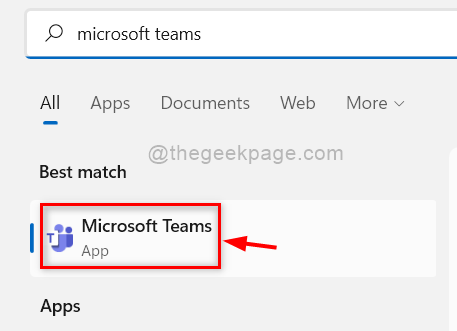
Krok 3: V horní liště aplikace Teams klikněte na ikonu Profil, jak je znázorněno na obrázku níže.
Krok 4: Poté znovu klikněte na ikonu Profile Pic v rozevírací části.
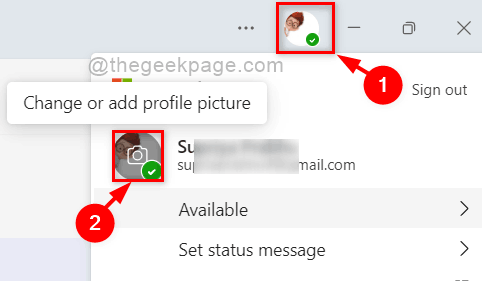
Krok 5: V okně Profilový obrázek klepněte na nahrát a procházejte svůj systém a vyberte jakýkoli vhodný obrázek jako požadovaný profilový obrázek.
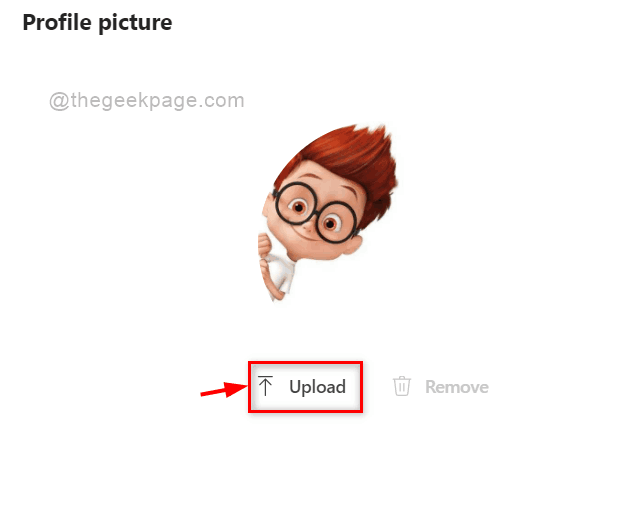
Krok 6: Po výběru profilového obrázku klikněte na Uložit tlačítko ve spodní části, jak je znázorněno níže, aby se změny projevily.
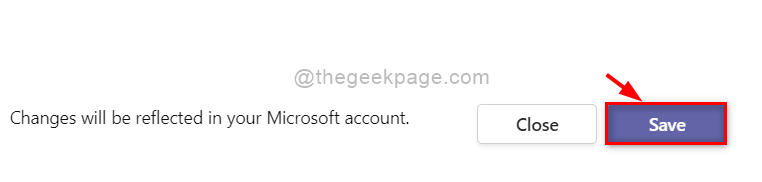
Krok 7: Profilový obrázek se okamžitě změní a projeví se to i ve vašem účtu Microsoft.
Tímto způsobem lze nahrát / aktualizovat profilový obrázek v aplikaci Microsoft Teams v jejich systému.
A je to.
Doufám, že tento příspěvek byl informativní.
Děkuju.


